Ao trabalhar com um arquivo matemático do Word, às vezes pode ser necessário inserir uma fração. Ao contrário do Excel, onde você pode inserir uma fração diretamente ou formatar um número em uma fração, você precisará das etapas abaixo para aprender como colocar uma fração na palavra, que é muito semelhante às etapas para inserir uma equação no arquivo.
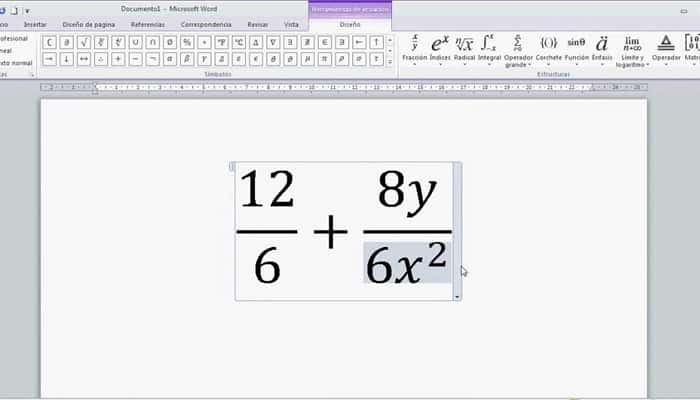
Passo 1: Clique na aba “Inserir” da fita
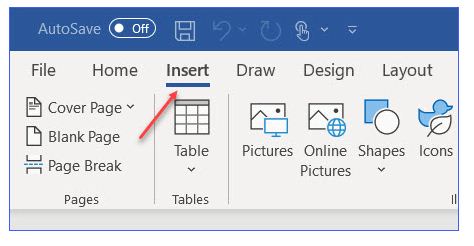
Passo 2: Clique em “Equação” na seção “Símbolos”
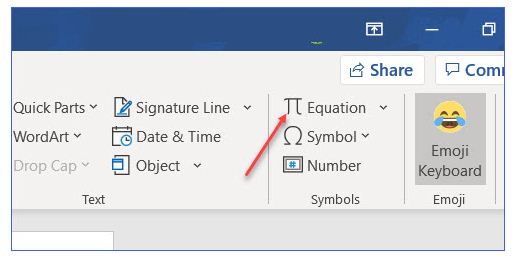
Etapa 3: Na aba “Projeto” na faixa de opções, clique “Fração” e então você seleciona um dos estilos
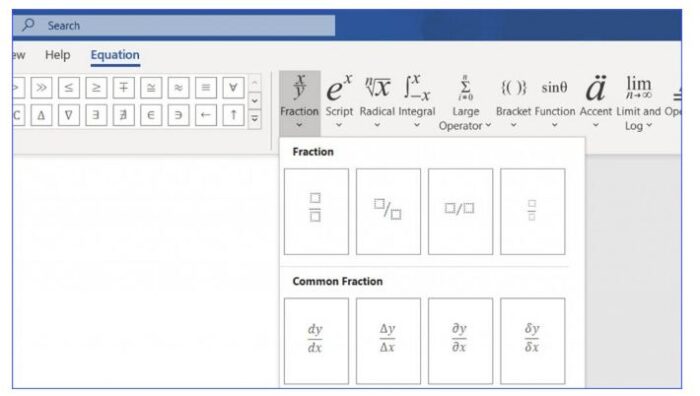
Em seguida, clique no “Denominador” e você escreve os números ou fórmulas para o denominador.
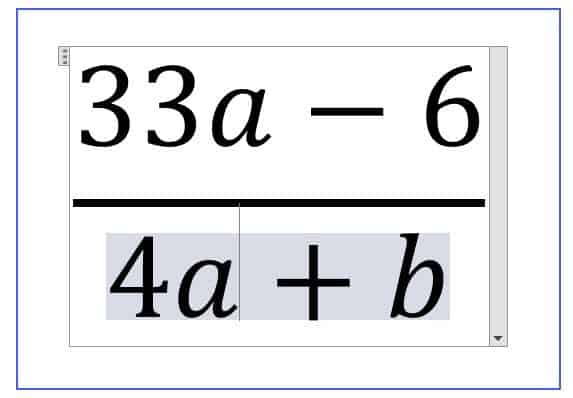
Passo 4: Caso precise de uma fração mista, mova o cursor para a frente e digite o número inteiro primeiro e depois execute o passo 3.
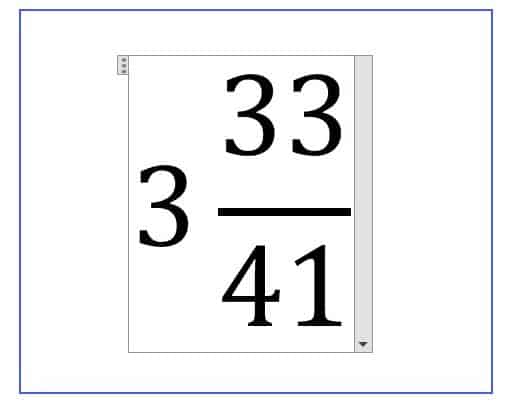
Escrevendo frações em uma linha
Outra e a forma mais comum de escrever frações em um documento do Word é normalmente usando a barra entre os dois números (Fração / Denominador), desta forma para formar a fração linear.
Exemplo:
Adicione 1/2 do leite e misture com a farinha
Embora este formulário não tenha erros ortográficos, é para uso principalmente não tão formal.
No entanto, no Microsoft Word, os guias de estilo definem uma fração como um símbolo mais específico.
Formatação automática de frações no Word
Quando você está digitando no Word a fração linearmente, alguns dos mais comuns serão reconhecidos automaticamente e serão formados da seguinte forma: ½, ¼, ¾. Traduzir em símbolos se você escrever alguma dessas frações mencionadas.
Embora seja por padrão no Microsoft Word, você tem a possibilidade de desativar essa opção com as seguintes etapas:
Passo 1: No documento do Word, você seleciona Arquivo, depois opções e Revisão (ou simplesmente Word> Preferências do Word).
Passo 2: Você deve clicar em Opções de AutoCorreção e selecionar a guia AutoFormatação ao escrever o documento.
Etapa 3: Neste ponto, você deve selecionar ou desmarcar a caixa exatamente das frações em Substituir.
Passo 4: Nesta última etapa, clique em “Aceitar” e as alterações feitas serão salvas desta forma.
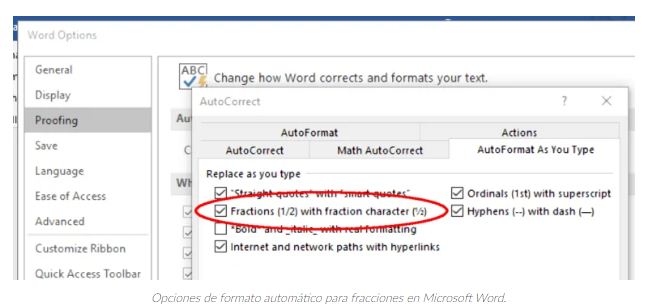
Ainda através desta janela você tem a possibilidade de customizar a autocorreção, desta forma terá a oportunidade de utilizar os símbolos de fração que desejar, vamos ver o que podem ser esses símbolos e como acessá-los.
Acessando outros símbolos de fração
Em um documento do Microsoft Word, você pode adicionar símbolos predominantes acessando-o da seguinte maneira:
Passo 1: Em seu documento, você deve colocar o cursor onde deseja que o símbolo de que precisa apareça.
Passo 2: Vá para o topo na opção de inserção, selecione os símbolos e clique “Mais símbolos.”
Etapa 3: Na janela que aparecerá você tem várias opções, bem como um subconjunto do menu, onde você pode selecionar a opção numérica.
Passo 4: Basta escolher a opção que mais se adequa ao que procura e clicar em inserir.
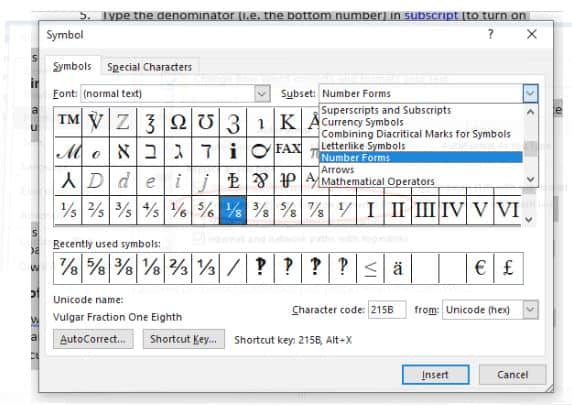
Ao selecionar o símbolo, ele será adicionado ao texto que você está escrevendo ao fechar a janela pop-up, da mesma forma, se você não tiver usado o símbolo, ele será adicionado ao seu menu de acesso rápido em “Símbolos”.
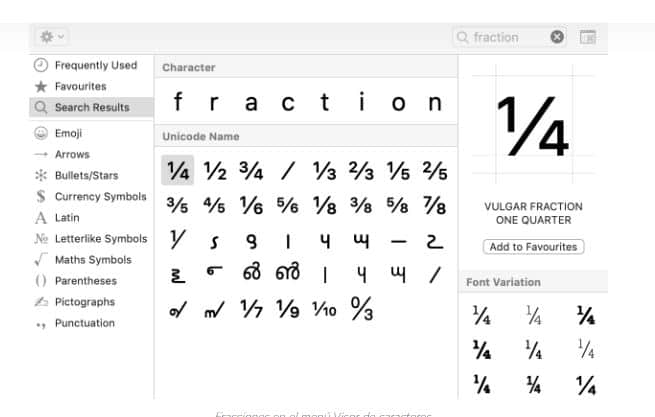
Por que usar frações?
1.- A relação entre os números é clara: Uma das coisas que muitos alunos não entendem é a necessidade de aprender frações e decimais. Afinal, uma fração é simplesmente uma divisão em que o numerador é dividido pelo denominador.
No entanto, quando você está tentando comparar resultados, por exemplo, pode ser mais fácil compará-los em termos de frações do que em termos de decimais.
A verdade é que, embora um decimal possa expressar a mesma quantidade numérica, ele o faz com um único número. Por outro lado, ao usar uma fração, você terá uma visão geral melhor da relação entre os dois números.
2.- É mais preciso: Eles não percebem em matemática que, quando procuram respostas precisas, uma fração pode ser uma solução muito melhor do que um decimal. E isso é mais fácil de provar.
Digamos que você tenha a fração 1/4. Você sabe que isso é o mesmo que dizer 0,25. E, neste caso, tanto as frações quanto os decimais são precisos.
No entanto, quando você olha para outras frações como 1/3, por exemplo, e deseja convertê-lo em um decimal, você obtém 0,333333333333 (…). Obviamente, a fração 1/3 é muito mais precisa do que o valor decimal.
Algumas desvantagens das frações
1.- Dificuldades nos cálculos: Uma das maiores desvantagens de usar frações é quando você precisa fazer cálculos com elas. A realidade é que os cálculos de fração vêm com seu próprio conjunto de regras que você deve seguir.
Você pode também estar interessado: Como criar um gráfico em um documento do Word
Por exemplo, você só pode adicionar duas frações que tenham o mesmo denominador. Quando não, você tem que fazer com que tenham o mesmo denominador e então fazer o cálculo. Por outro lado, quando você usa decimais, não tem esse tipo de problema.
2.- Dificuldades de interpretação: A outra grande desvantagem do uso de frações está relacionada à sua interpretação.
Embora a maioria das pessoas entenda a teoria por trás das frações, geralmente têm dificuldade em interpretar os resultados que obtêm ao usar frações.
Conclusões
Não há dúvida de que as frações não são perfeitas. No entanto, desde que você entenda o mecanismo e como possa interpretá-los, verá como as frações podem ser poderosas e com Microsoft Word Você tem a possibilidade de utilizar em seus documentos todas as frações que deseja para preparar seus relatórios matemáticos.
O Word, portanto, é uma ferramenta bastante versátil que permite adicionar diferentes símbolos e funções quando necessário, não é necessário que utilizemos o Excel para poder incluir esses tipos de funções, a menos que você precise preparar documentos de cálculos que sejam um muito mais complexo. Do desafio, o Word é fantástico e mais fácil de usar se você for um iniciante.

